电脑进入手写笔模式怎么退出 Word中如何退出写作模式
更新时间:2024-01-26 11:43:04作者:jiang
在现代科技高度发达的今天,电脑已经成为我们生活和工作中不可或缺的工具之一,尤其是在办公场景中,常常需要使用电脑进行文字处理。有时候我们也会遇到一些小问题,比如电脑进入了手写笔模式,而我们又不知道如何退出。特别是在使用Word进行写作时,进入手写笔模式可能会让我们无法正常编辑和排版文字。究竟如何退出这种模式呢?本文将为您详细介绍Word中如何退出写作模式,帮助您更加高效地使用电脑进行文字处理。
具体步骤:
1.首先,打开word(如图所示)
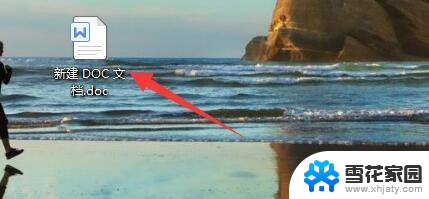
2.然后在工具栏中点击【视图】(如图所示)
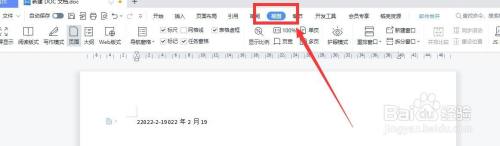
3.然后点击【写作模式】(如图所示)
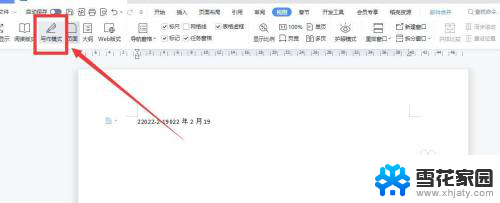
4.退出写作模式时,可以点击右上角的【退出】。即可(如图所示)
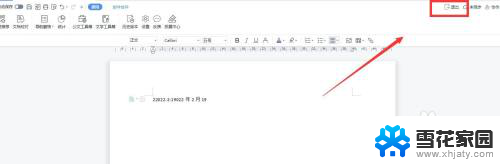
以上就是电脑进入手写笔模式后如何退出的全部内容,如果你遇到这种情况,可以按照以上方法解决,希望对大家有所帮助。
电脑进入手写笔模式怎么退出 Word中如何退出写作模式相关教程
-
 怎样退出电脑安全模式 安全模式下如何退出
怎样退出电脑安全模式 安全模式下如何退出2023-10-30
-
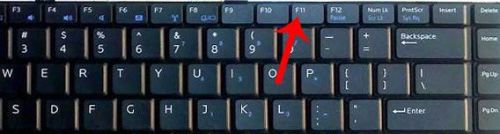 笔记本电脑如何退出全屏 Windows如何退出全屏模式
笔记本电脑如何退出全屏 Windows如何退出全屏模式2023-11-25
-
 退出全屏按什么键 电脑全屏模式如何退出
退出全屏按什么键 电脑全屏模式如何退出2024-03-25
-
 opporeno4安全模式怎么取消 oppo手机如何退出安全模式
opporeno4安全模式怎么取消 oppo手机如何退出安全模式2024-09-04
- 电脑强制退出全屏快捷键 电脑退出全屏模式方法
- 电脑怎么停止休眠模式 电脑如何正确退出睡眠模式
- 百度的全屏模式怎么关闭 Windows电脑如何退出全屏模式
- wps写作模式怎么开启 wps写作模式怎么开启快捷键
- wps如何退出全屏 wps全屏模式如何退出
- wps怎么退出大纲 wps大纲模式如何退出
- 打印机显示脱机状态怎么解决win0 打印机脱机无法打印怎么办
- window系统怎么设置锁屏密码 电脑桌面密码安全设置
- windows可以删除文件 笔记本文件删除方法
- 惠普windows七系统的电脑怎么恢复出厂设置? 笔记本电脑系统恢复方法
- window 10如何调电脑亮度 电脑屏幕亮度调节方法
- 电脑提示windows无法格式化怎么办 windows无法完成格式化的解决办法
电脑教程推荐